Importer des membres depuis un fichier CSV
Vous avez la possibilité d’ajouter / créer en masse des fiches contacts via un import CSV.
Sommaire
Qu’est-ce qu’un fichier CSV ?
Un fichier CSV est un ficher de type tableur se présentant sous la forme d’un fichier texte dont les valeurs sont séparées par un séparateur, qui peut être soit une virgule, un point-virgule ou des guillemets.
Vous pouvez ouvrir ce type de fichier avec un tableur (LibreOffice ou Excel par exemple).
Vous pouvez créer un fichier CSV à partir d’un fichier Excel ou LibreOffice en enregistrant / exportant votre fichier en indiquant que vous souhaitez l’enregistrer en « .csv ».
Upload fichier CSV
Pour importer votre fichier CSV il faut vous rendre dans la partie « Contacts et adhésions > Tous les contacts » et cliquer sur le bouton vert « Importer CSV ».
Dans la première étape il vous est demandé de charger votre fichier, d’indiquer le délimiteur et son encodage. Une fois fait, cliquez sur « Étape suivante ».
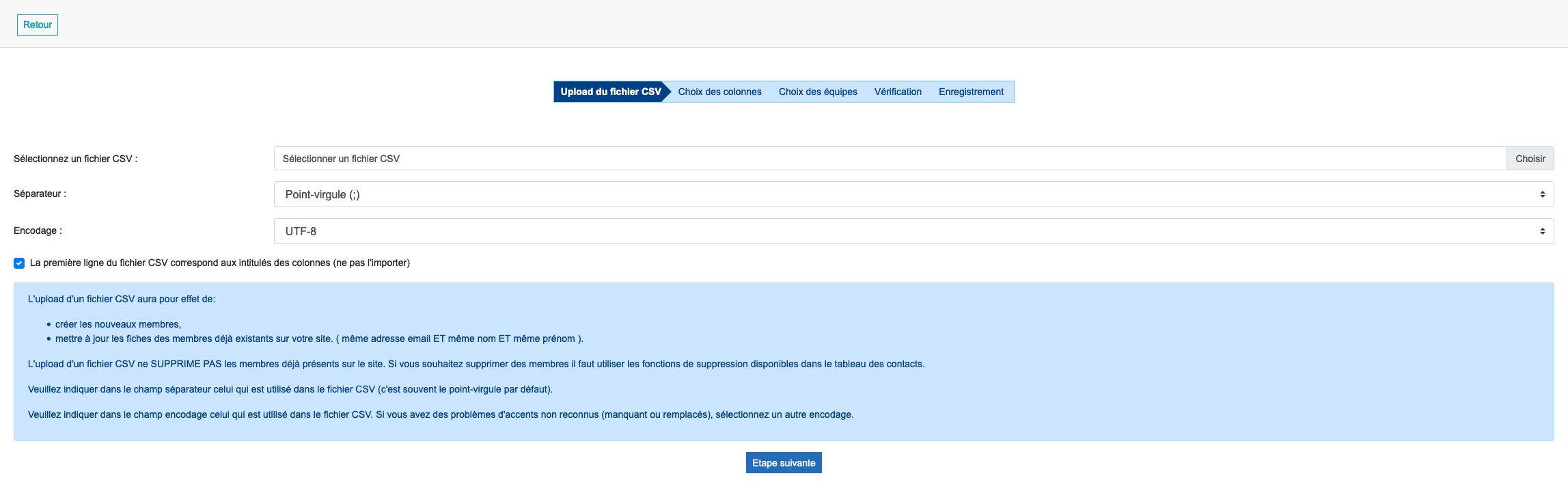
Choix des colonnes
Dans l’étape 2, vous devez indiquer les relations entre les colonnes de votre fichier et les champs de la fiche membre. Pour cela, vous devez pour chaque champ indiquer la colonne correspondante via le sélecteur se trouvant en face et listant toutes les colonnes de votre fichier.
Choix des équipes
L’étape 3 est une étape vous proposant différentes options pour l’inscription des membres à une saison ou encore à une équipe.
Enregistrement des membres…
Cette partie pour permet d’indiquer le rôle (Adhérent, Dirigeant ou Autre) que vous souhaitez donner aux membres importés, la saison pour laquelle vous souhaitez les inscrire ainsi que si besoin les inscrire dans une section / disciplines donnée.

Enregistrement des parents…
Si dans l’étape « Choix des colonnes » vous avez indiqué des parents, vous pouvez dans cette étape spécifier le « type » de chaque parent.

Faut-il ajouter ces membres dans une équipe ?
La dernière étape de la page vous permet d’inscrire les membres dans une ou des équipes. Pour cela vous avez plusieurs options :
- Inscrire tous les membres dans une équipe donnée.
- Inscrire les membres dans l’équipe spécifiée dans la colonne que vous indiquez.
- Vous pouvez créer une colonne par équipe et mettre un « Oui » dans la (ou les) colonne de l’équipe dans laquelle vous souhaitez ajouter le membre.
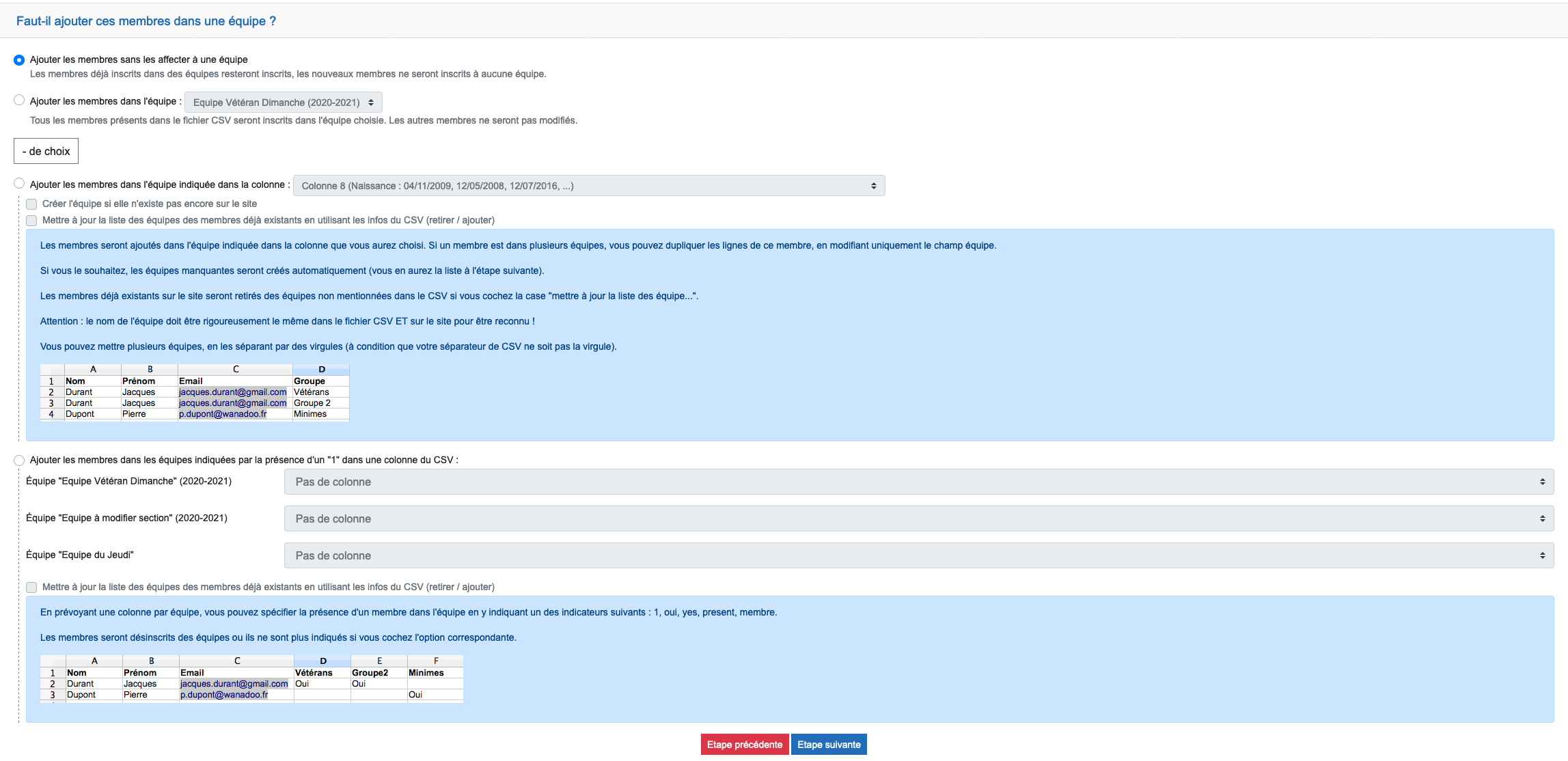
Vérification
Cette étape vous affiche un récapitulatif des membres (et leurs informations) qui vont être ajouté / mis à jour, vous permettant de vérifier ce qui va être fait pour que vous puissiez valider l’ensemble avant l’enregistrement en base.
Enregistrement
La dernière étape est celle vous indiquant que les membres ont bien été ajoutés dans votre base de contacts.